Pasos para realizar una restauración del sistema en Windows 11

Si experimentas errores o bloqueos, sigue los pasos para una restauración del sistema en Windows 11 para regresar tu dispositivo a una versión anterior.
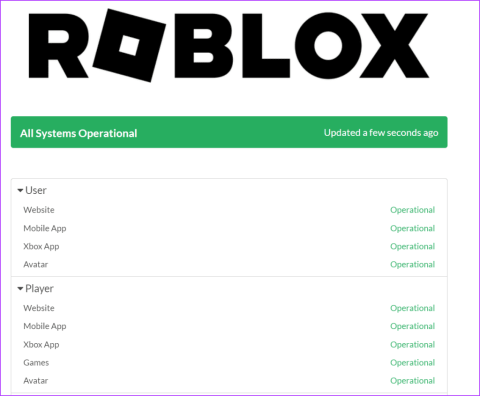
Puede que Roblox no tenga los gráficos más atractivos, pero sigue siendo el hogar de millones de jugadores que quieren participar en eventos multijugador. Sin embargo, algunos usuarios se enfrentan al código de error 610 de Roblox cuando intentan jugar. Como resultado, se quedan varados en la página de inicio.
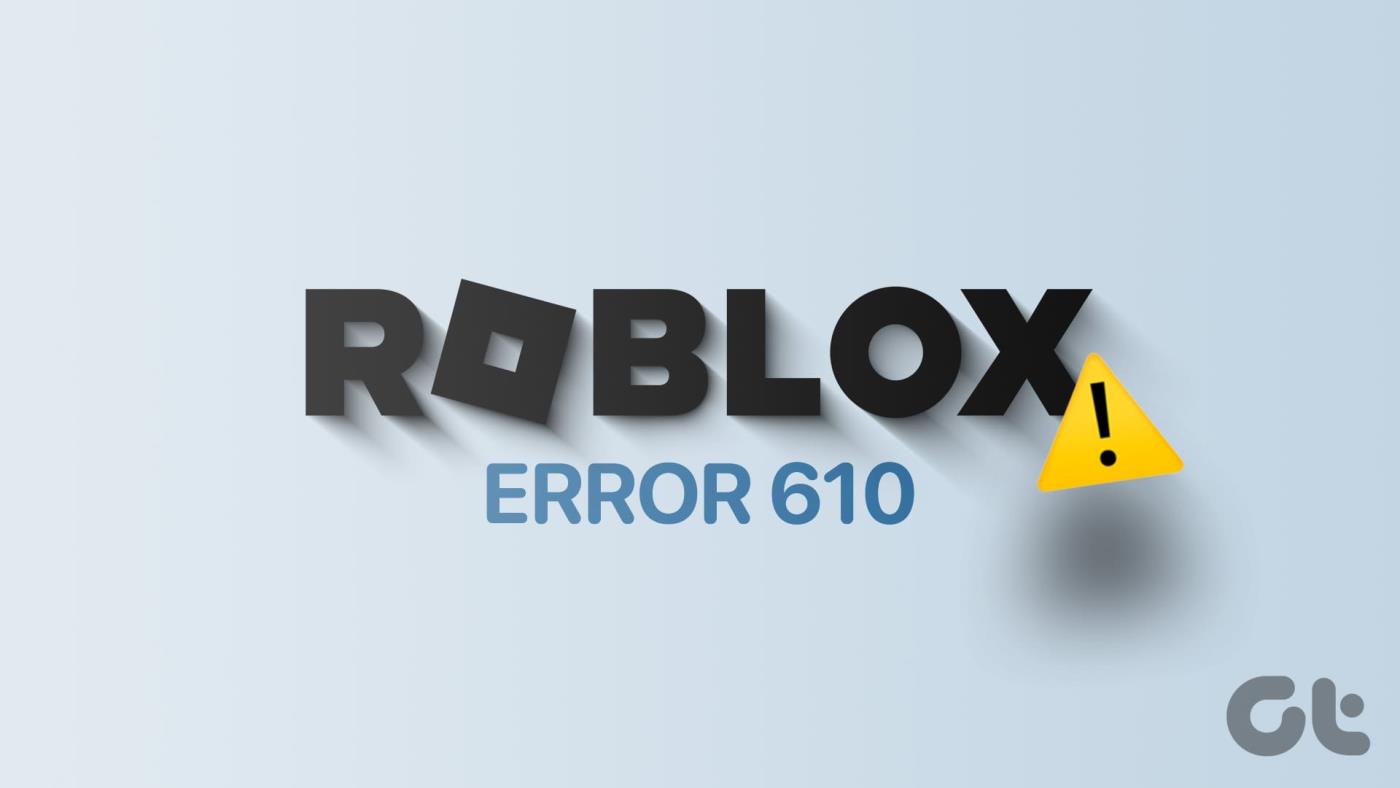
Las razones principales de este error incluyen problemas de conectividad a Internet, problemas del lado del servidor, actualizaciones de Roblox con fallas y archivos de juego faltantes o corruptos. Pruebe estos ocho métodos para solucionar los problemas con éxito y unirse a un juego de Roblox.
En primer lugar, debe inspeccionar su conexión a Internet y comprobar si puede acceder a otros sitios web y servicios basados en la web sin ningún problema. Debe reiniciar su enrutador para vaciar su caché y luego restablecer la conexión con el ISP. Una vez hecho esto, comprueba si puedes jugar juegos de Roblox sin encontrar el código de error.
Si los servidores de Roblox están inactivos debido a un problema o están bajo mantenimiento programado, no podrás conectarte a ellos. Visite la página oficial de estado de Roblox y verifique si hay interrupciones activas y las plataformas afectadas. Para pequeñas interrupciones, puede utilizar sitios web de terceros como DownDetector y hilos recientes de X (Twitter) o Reddit sobre interrupciones de Roblox.
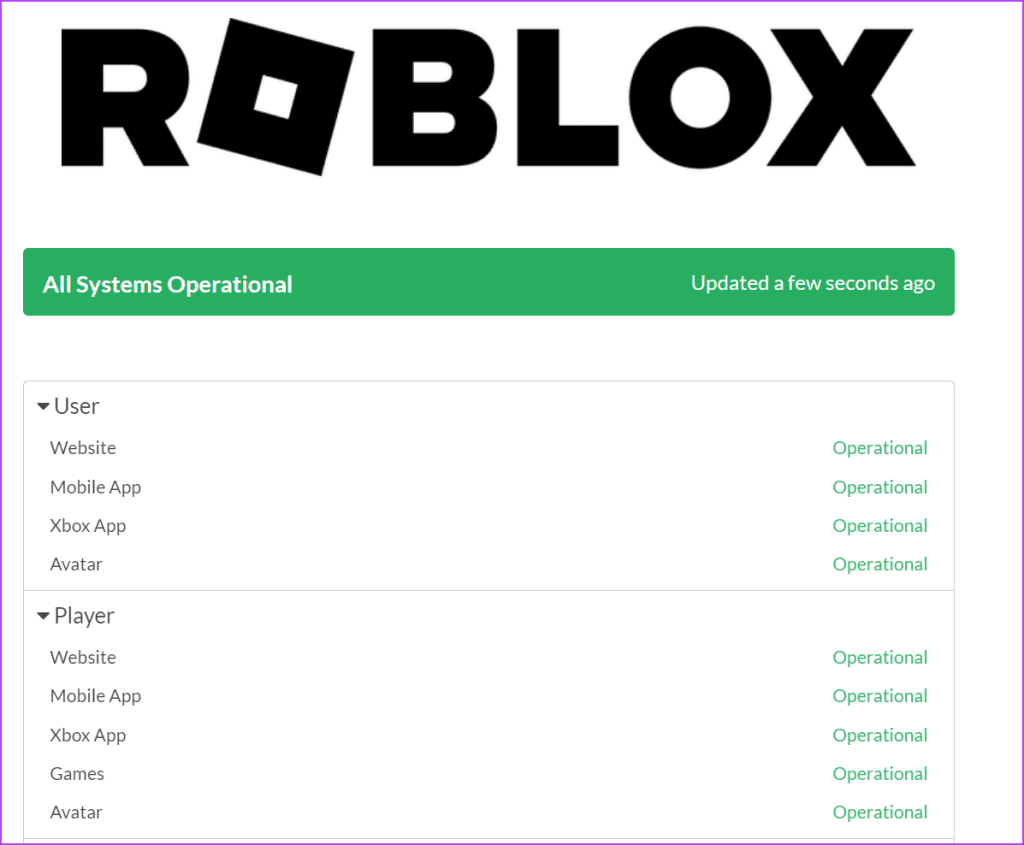
En tales casos, debes esperar hasta que el equipo de Roblox resuelva el problema y vuelva a poner en funcionamiento los servidores.
Muchos usuarios no pueden unirse a un servidor privado si la aplicación intenta instalar una actualización en segundo plano. Entonces, inicie la aplicación y espere a que se instale la actualización en su PC. Una vez instalada la actualización, reinicie la aplicación y luego intente unirse a un servidor público o privado.
Su PC almacena la caché DNS para acelerar el proceso de identificación de la dirección IP correcta para la URL solicitada. Pero si las entradas de la caché están corruptas o desactualizadas, puedes tener problemas al intentar acceder a Roblox. Por lo tanto, debes vaciar la caché de DNS y forzar a tu PC a recrearla. Así es cómo:
Paso 1: presione la tecla de Windows para abrir el menú Inicio. Escriba cmd en el cuadro de búsqueda y presione el método abreviado de teclado Ctrl + Shift + Enter.
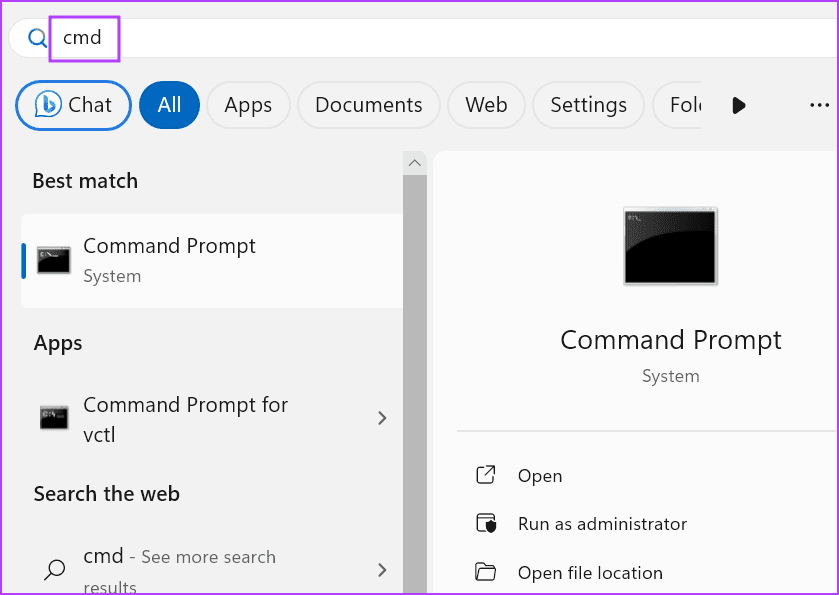
Paso 2: Se abrirá la ventana Control de cuentas de usuario. Haga clic en el botón Sí para iniciar el símbolo del sistema con privilegios de administrador.
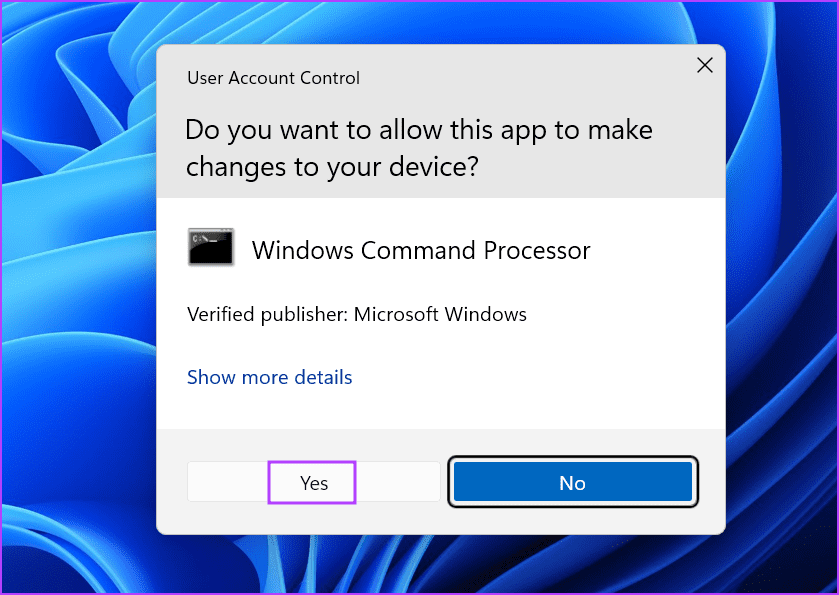
Paso 3: escriba el siguiente comando y presione Entrar para vaciar el caché de DNS:
ipconfig /flushdns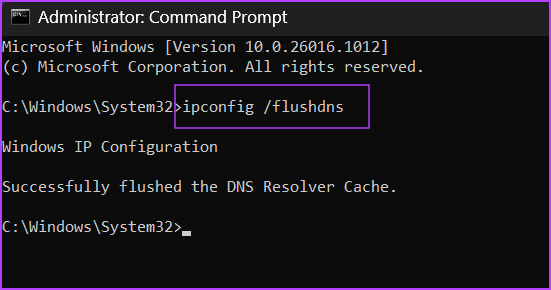
Paso 4: cierre la ventana del símbolo del sistema.
Paso 5: reinicia Roblox Player y verifica si puedes conectarte a un servidor de juegos.
Si vaciar la caché de DNS no resolvió el código de error 610 en Roblox, debes cerrar sesión en tu cuenta y luego volver a iniciarla. Así es cómo:
Paso 1: abre la aplicación Roblox.
Paso 2: navega hasta el menú del lado izquierdo y haz clic en el ícono de tres puntos.
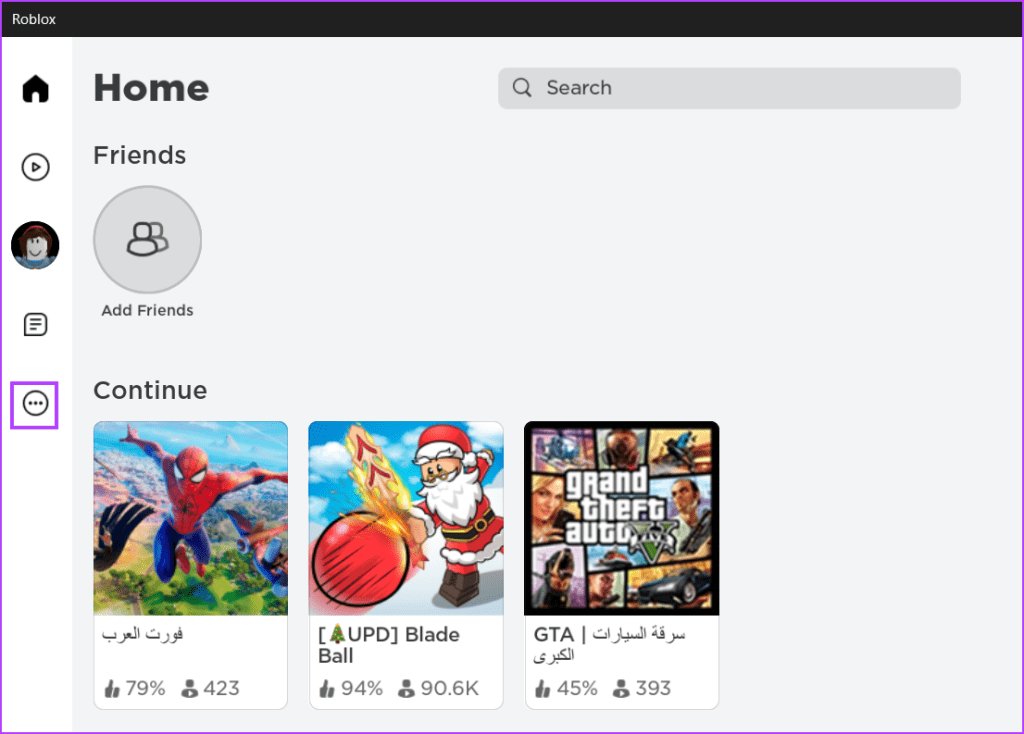
Paso 3: haga clic en la opción Cerrar sesión.

Paso 4: cierra y reinicia la aplicación Roblox.
Paso 5: haga clic en la opción Iniciar sesión.
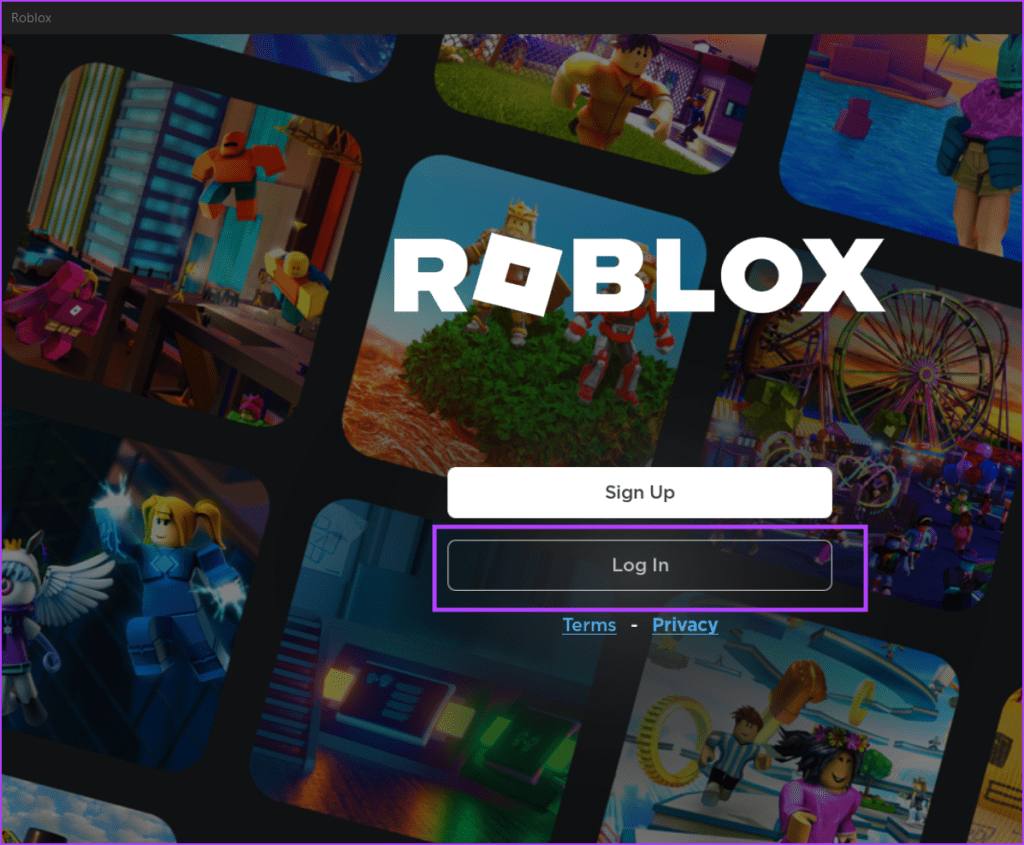
Paso 6: Ingrese sus credenciales y haga clic en el botón Iniciar sesión.
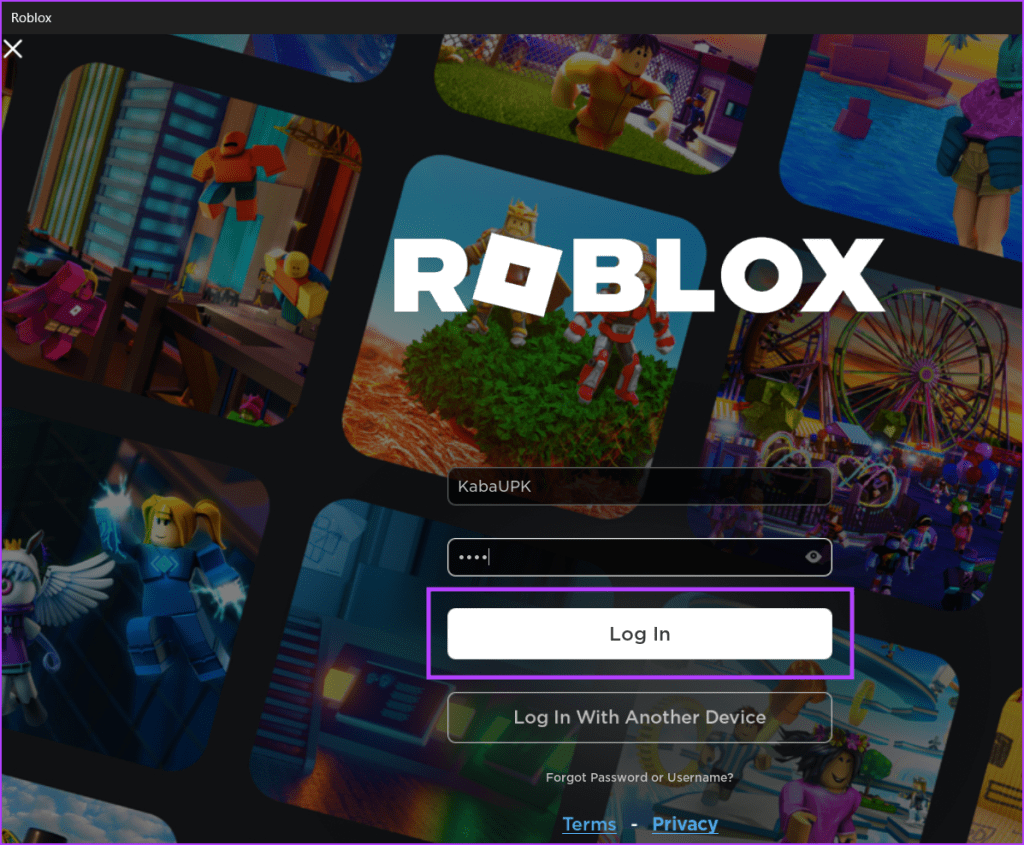
Elige cualquier juego de la lista y comprueba si puedes acceder a él sin problemas.
A menudo, el servidor DNS predeterminado asignado por su ISP puede volverse lento o dejar de responder debido a una sobrecarga. Por lo tanto, debes cambiar a un servidor DNS público rápido y seguro como Google. He aquí cómo hacerlo:
Paso 1: presione la tecla de Windows para abrir el menú Inicio. Escriba ncpa.cpl en la barra de búsqueda y presione Entrar para abrir la ventana Conexiones de red.
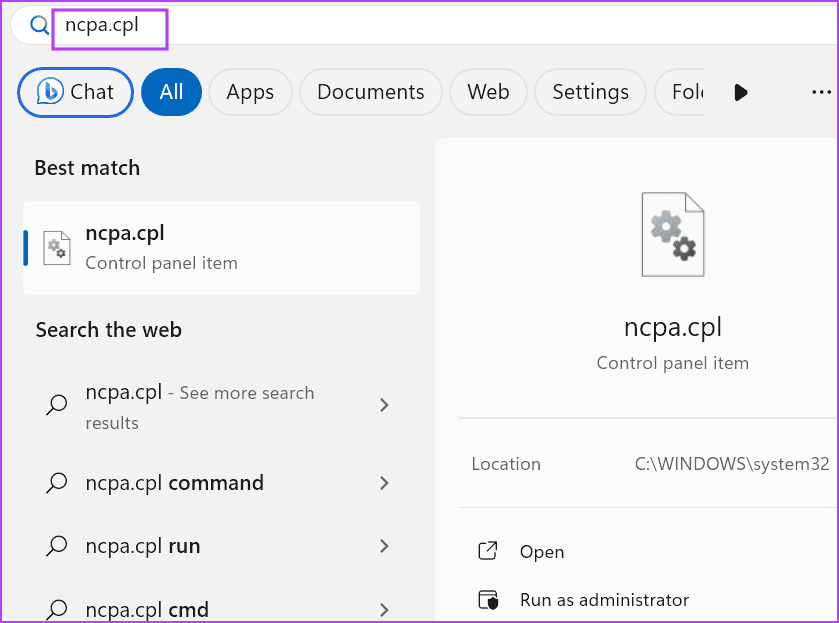
Paso 2: haga doble clic en el adaptador de red (inalámbrico o ethernet). Haga clic en el botón Propiedades.
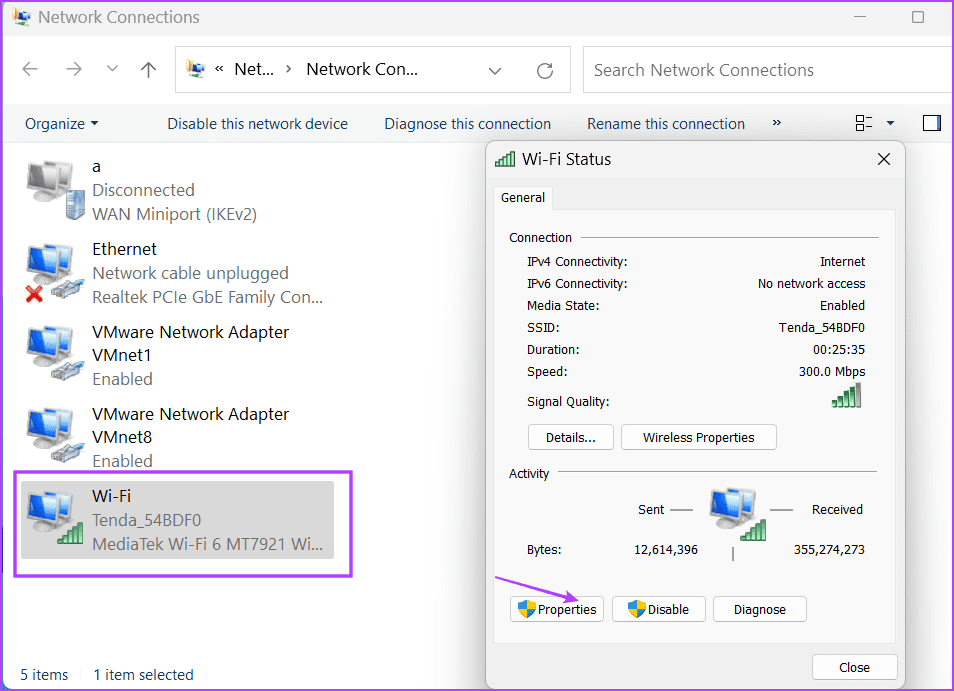
Paso 3: Ahora, haga doble clic en la opción 'Protocolo de Internet versión 4 (TCP/IPv4)' para abrir sus Propiedades.
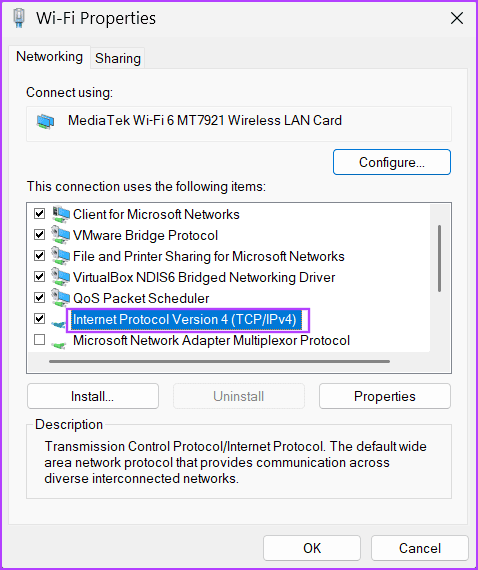
Paso 4: haga clic en la opción 'Usar las siguientes direcciones de servidor DNS'. Escriba 8.8.8.8 en el cuadro de texto "Servidor DNS preferido". Luego escriba 8.8.4.4 en el cuadro "Servidor DNS alternativo".
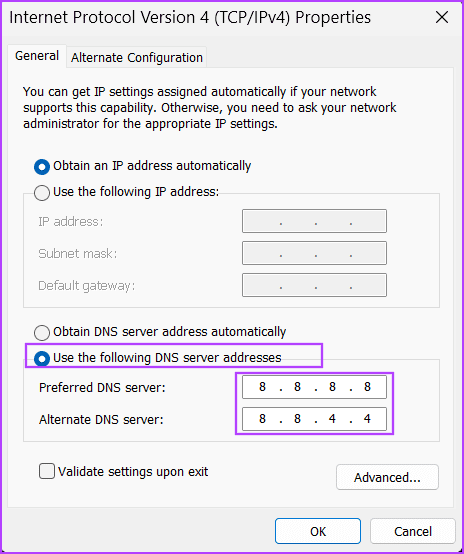
Paso 5: haga clic en el botón Aceptar para aplicar la configuración.
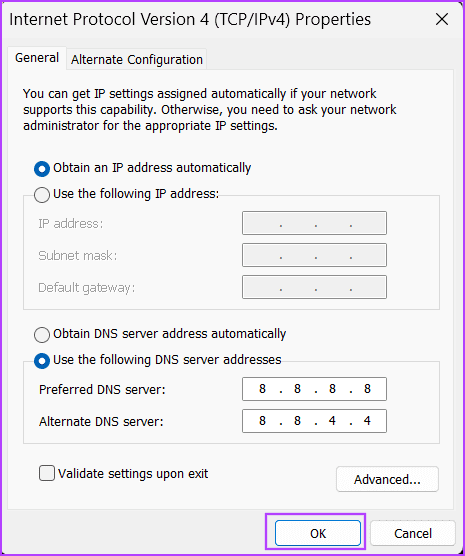
Paso 6: cierre la herramienta Conexiones de red.
Los archivos de aplicaciones faltantes o corruptos pueden ser la razón detrás del error de la aplicación Roblox debido al cual no puedes unirte a un juego. Si usa la versión de la aplicación Microsoft Store, puede repararla o restablecerla para solucionar problemas subyacentes. Así es cómo:
Paso 1: presione la tecla de Windows para abrir el menú Inicio. Escribe Roblox en la barra de búsqueda y haz clic en la opción Configuración de la aplicación.
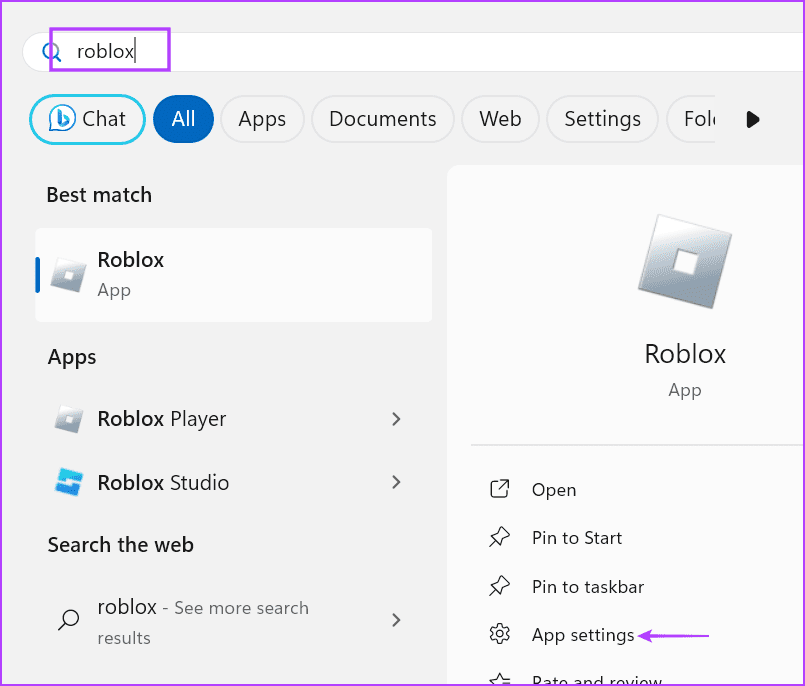
Paso 2: desplácese hacia abajo hasta la sección Restablecer y haga clic en el botón Reparar. Minimiza la ventana de la aplicación Configuración. Inicie Roblox para ver si funciona bien.
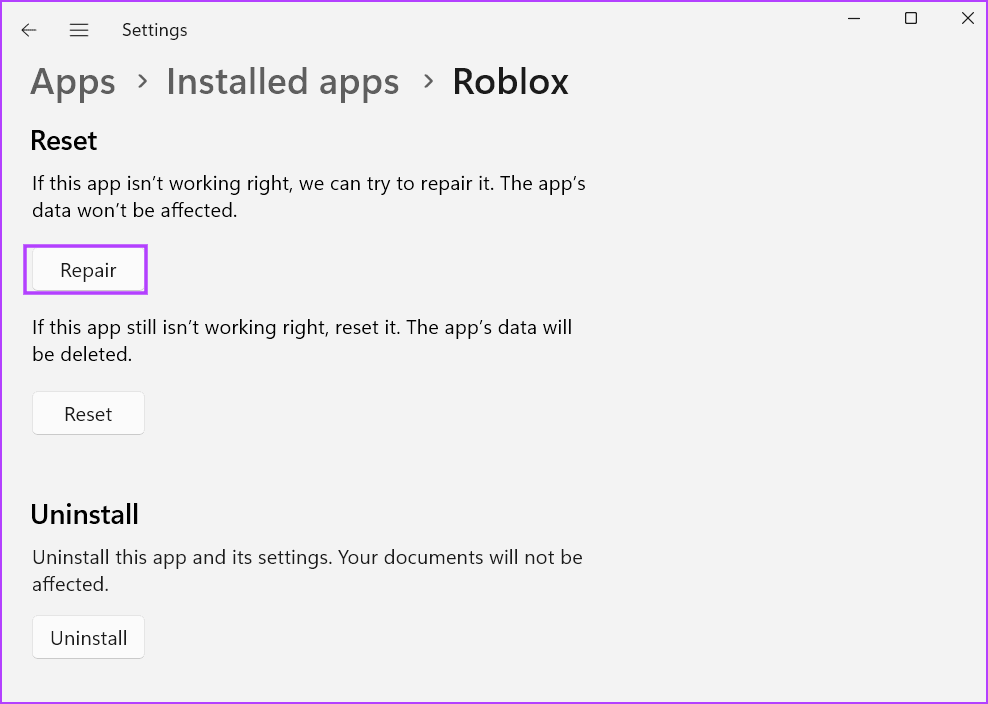
Paso 3: Si la reparación no tuvo efecto, vuelva a abrir la ventana de la aplicación Configuración y haga clic en el botón Restablecer. Perderá todos los datos de su aplicación y deberá iniciar sesión nuevamente para acceder a su cuenta.
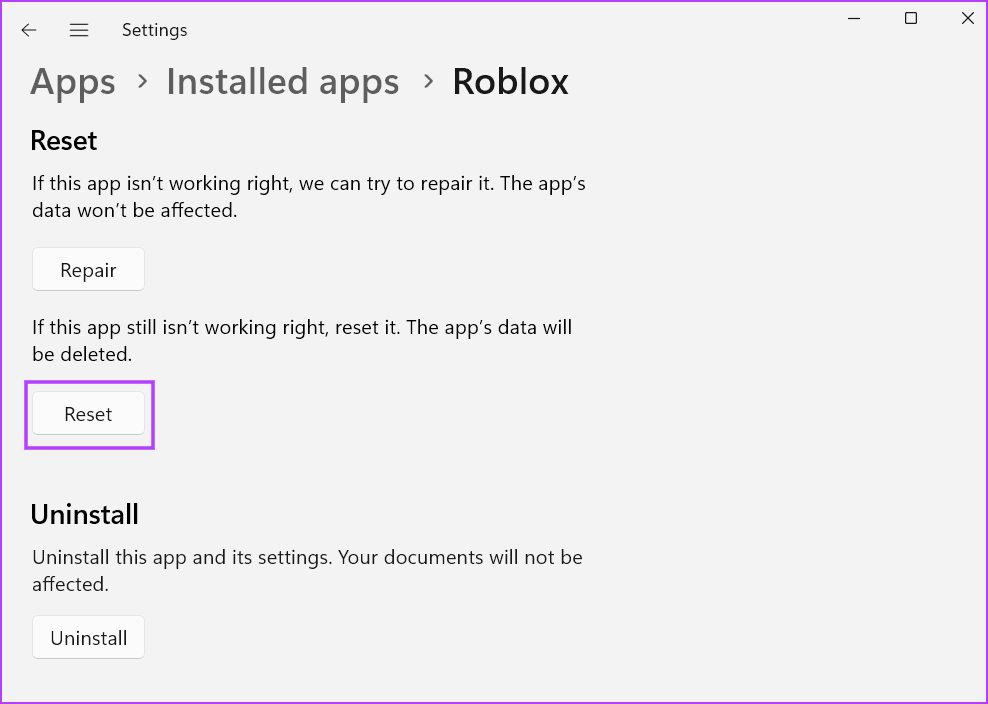
El último recurso es comunicarse con el soporte de Roblox para que lo ayude a resolver este código de error específico en su PC. Incluya todos los detalles y capturas de pantalla del mensaje de error antes de enviar la solicitud.
Estos fueron los ocho métodos para corregir el código de error 610 de Roblox en su PC con Windows 11. Inspeccione la conexión a Internet, el servidor Roblox y la configuración de DNS. Después de eso, actualice la aplicación Roblox, vacíe el caché DNS del sistema y repare o reinicie la aplicación para corregir el código de error.
Si experimentas errores o bloqueos, sigue los pasos para una restauración del sistema en Windows 11 para regresar tu dispositivo a una versión anterior.
Si estás buscando las mejores alternativas a Microsoft Office, aquí tienes 6 excelentes soluciones para comenzar.
Este tutorial te muestra cómo puedes crear un icono de acceso directo en el escritorio de Windows que abre un símbolo del sistema en una ubicación específica de la carpeta.
¿Es Start11 mejor que la barra de tareas de Windows? Echa un vistazo a algunas de las ventajas clave que Start11 tiene sobre la barra integrada de Windows.
Descubre varias maneras de solucionar una actualización de Windows dañada si tu máquina tiene problemas después de instalar una actualización reciente.
¿Estás luchando por descubrir cómo establecer un video como protector de pantalla en Windows 11? Revelamos cómo hacerlo utilizando un software gratuito que es ideal para múltiples formatos de archivos de video.
¿Te molesta la función Narrador en Windows 11? Aprende cómo deshabilitar la voz del narrador de múltiples maneras fáciles.
Mantener múltiples bandejas de entrada de correo electrónico puede ser complicado, especialmente si tienes correos importantes en ambos. Este artículo te mostrará cómo sincronizar Gmail con Microsoft Outlook en dispositivos PC y Mac de Apple.
Cómo habilitar o deshabilitar el sistema de archivos cifrados en Microsoft Windows. Descubre los diferentes métodos para Windows 11.
Te mostramos cómo resolver el error Windows no puede iniciar sesión porque no se puede cargar su perfil al conectar a una computadora a través de Escritorio Remoto.






